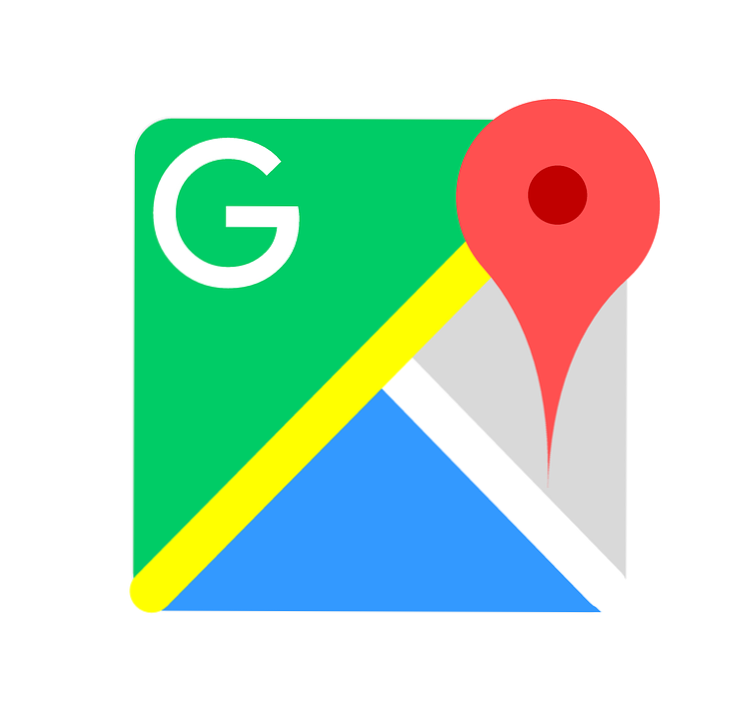
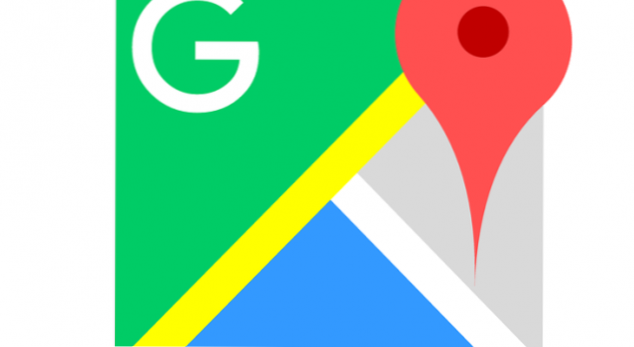
À un moment donné, tout le monde s'ennuie à écouter le même navigateur encore et encore. Un navigateur n'est pas moins qu'un compagnon de voyage. Parfois, un changement de navigateur est rafraîchissant. La répétition est la seule chose qui tue l'esprit humain et diminue la capacité de curiosité. Apprendre à changer la voix de Google Maps est quelque chose que tout propriétaire de voiture doit savoir. Cela peut faire ou défaire son parcours. Et je ne suis pas hyperbole avec mes hypothèses, croyez-moi. L'écoute du navigateur féminin par défaut sur Google Maps est tellement décevante que votre humeur s'effondre immédiatement. Dans ce didacticiel, je vais vous apprendre à approfondir les paramètres de Google Maps et à modifier la voix du navigateur. Vous pouvez également changer sa langue et modifier d'autres paramètres.
Pas à pas: comment changer la voix de Google Maps
Pour changer la voix sur Google Maps, suivez les étapes ci-dessous:
1. Accédez au panneau de votre application et ouvrez Google Maps.
2. Appuyez sur les trois lignes horizontales parallèles dans le coin supérieur gauche.
3. Faites défiler le menu qui apparaît vers le bas et sélectionnez Paramètres.
4. Choisissez les paramètres de navigation.
5. Appuyez sur Sélections de voix.
6. Appuyez sur la voix souhaitée dans la liste qui apparaît. Une nouvelle voix sera mise à jour sur votre téléphone.
Remarque: Si vous utilisez une version obsolète de Google Maps, nous vous recommandons vivement de la mettre à jour, car l'option de changer de langue n'est pas fournie dans les versions obsolètes de l'application.
Questions fréquemment posées
Q: La voix de navigation continue de jouer même en cas d'appel entrant. Comment puis-je arrêter ça?
R: Ouvrez Google Maps et accédez à Paramètres. Choisissez les paramètres de navigation. Vous verrez un commutateur à côté de Écouter la voix pendant les appels téléphoniques. Basculez-le. Maintenant, la voix de navigation ne sera pas jouée pendant les appels entrants.
Q: Comment tester la nouvelle voix?
R: Après avoir mis à jour la voix avec une voix différente, retournez à la carte. Appuyez sur Go qui se trouve dans une icône bleue dans le coin inférieur gauche. Entrez la destination. Vous devrez également entrer l'emplacement de départ si votre emplacement actuel n'apparaît pas instantanément. Appuyez sur Démarrer et vous entendrez la voix de navigation vous donner des instructions.
Q: La voix de navigation fonctionne-t-elle toujours lorsque j'éteins l'écran de mon téléphone?
R: Oui, Navigation Voice fonctionne toujours et continue à vous donner des instructions même après avoir éteint l'écran de votre téléphone. De cette façon, il vous permet de sauvegarder la charge de votre téléphone.
Q: Comment puis-je augmenter le volume de Navigation Voice?
A: Allez dans Paramètres dans Google Maps. Faites défiler la liste et sélectionnez Paramètres de navigation dans la liste qui apparaît. En outre, appuyez sur Niveau de voix et choisissez Plus fort. Un autre moyen d'augmenter le volume de Navigation Voice consiste simplement à appuyer sur le bouton d'augmentation du volume situé sur le côté de votre téléphone.
Vous ne savez toujours pas comment changer la voix de Google Maps? Ne t'inquiète pas. Laissez simplement vos questions dans les commentaires ci-dessous, et nous vous contacterons dans les meilleurs délais. On promet!

